Descarga fotos del celular Motorola a tu PC ¡Fácil y rápido!
En los tiempos actuales, el teléfono móvil se ha convertido en algo indispensable en nuestras vidas. Ya no es solo un dispositivo para hacer llamadas, sino también una herramienta de comunicación, entretenimiento y trabajo. Uno de los usos más comunes de los teléfonos móviles es tomar fotos. Con la calidad de las cámaras incorporadas en los dispositivos actuales, capturar momentos especiales se ha vuelto más fácil que nunca. Sin embargo, a veces queremos transferir esas fotos a nuestro PC para tenerlas almacenadas de manera segura, editarlas o compartirlas en nuestras redes sociales.
En este artículo, aprenderás cómo descargar fotos de tu celular Motorola a tu PC de manera rápida y sencilla. ¡Sigue leyendo para descubrir cómo hacerlo!
Opciones de transferencia de fotos
Cuando se trata de transferir fotos de tu celular Motorola a tu PC, existen varias opciones disponibles. A continuación, te presentaremos tres métodos diferentes para que elijas el que mejor se adapte a tus necesidades:
Te puede interesar...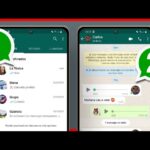 Como Instalar Dos Whatsapp En Un Motorola
Como Instalar Dos Whatsapp En Un Motorola1. Cable USB
Este es el método más común y también el más directo. Solo necesitas un cable USB que sea compatible con tu celular Motorola y tu PC. Conecta un extremo del cable al celular y el otro extremo al PC. Una vez conectado, tu PC reconocerá automáticamente el dispositivo y te permitirá acceder a las fotos almacenadas en él.
2. Aplicaciones de transferencia
Otra opción es utilizar aplicaciones dedicadas a la transferencia de datos entre tu celular y tu PC. Estas aplicaciones suelen ofrecer funciones adicionales, como la posibilidad de hacer una copia de seguridad de tus fotos o sincronizarlas automáticamente. Algunas aplicaciones populares incluyen «Motorola Migrate» y «Syncios».
3. Servicios en la nube
Si prefieres evitar utilizar cables o instalar aplicaciones en tu PC, puedes optar por servicios en la nube. Los servicios como Google Drive, Dropbox o OneDrive te permiten almacenar tus fotos en línea y acceder a ellas desde cualquier dispositivo con acceso a internet. Solo necesitas subir las fotos desde tu celular y luego descargarlas desde tu PC.
Te puede interesar... Como Llamar Con Numero Oculto Motorola
Como Llamar Con Numero Oculto MotorolaAhora que conoces las opciones disponibles, es hora de pasar a la práctica y explicarte cómo realizar la transferencia de fotos en cada método. A continuación, te presentaremos los pasos a seguir en cada caso.
Transferencia de fotos mediante cable USB
Para transferir tus fotos de tu celular Motorola a tu PC utilizando un cable USB, sigue estos sencillos pasos:
- Conecta el cable USB a tu celular Motorola y al puerto USB de tu PC.
- En tu celular, aparecerá una notificación indicando que está conectado como «dispositivo multimedia» o «almacenamiento masivo». Selecciona esta opción y confirma la conexión.
- En tu PC, abre el explorador de archivos y busca la unidad correspondiente a tu celular Motorola. Por lo general, se mostrará como un dispositivo de almacenamiento extraíble.
- Haz clic en la unidad y navega hasta la carpeta donde se encuentran tus fotos. Por lo general, se encuentra en una subcarpeta llamada «DCIM» o «Pictures».
- Selecciona las fotos que deseas transferir a tu PC. Puedes seleccionar varias fotos a la vez manteniendo presionada la tecla «Ctrl» mientras haces clic en ellas.
- Copia las fotos seleccionadas haciendo clic derecho sobre ellas y seleccionando la opción «Copiar» en el menú desplegable.
- Navega a la ubicación en tu PC donde deseas guardar las fotos y haz clic derecho en un espacio vacío. Selecciona la opción «Pegar» en el menú desplegable para copiar las fotos en la ubicación elegida.
- Espera a que termine la transferencia y verifica que las fotos se hayan copiado correctamente en tu PC.
¡Y listo! Ahora tienes todas tus fotos del celular Motorola en tu PC. Puedes utilizar cualquier programa de edición de fotos que prefieras para retocarlas o simplemente guardarlas como respaldo.
Te puede interesar... Como Grabar Una Llamada En Motorola Moto G
Como Grabar Una Llamada En Motorola Moto GTransferencia de fotos mediante aplicaciones de transferencia
Si prefieres utilizar una aplicación dedicada para transferir tus fotos, aquí te mostramos cómo hacerlo utilizando «Motorola Migrate» y «Syncios»:
Motorola Migrate:
- Descarga e instala la aplicación «Motorola Migrate» en tu celular Motorola desde la tienda de aplicaciones correspondiente.
- Abre la aplicación y sigue las instrucciones para establecer una conexión entre tu celular y tu PC. Esto generalmente implica escanear un código QR en tu PC utilizando la cámara de tu celular.
- Una vez establecida la conexión, selecciona la opción de transferir fotos o archivos multimedia y elige las fotos que deseas transferir a tu PC.
- Espera a que se complete la transferencia y verifica que las fotos se hayan transferido correctamente a tu PC.
Syncios:
- Descarga e instala la aplicación «Syncios» en tu PC desde su sitio web oficial.
- Conecta tu celular Motorola a tu PC utilizando un cable USB y abre la aplicación Syncios.
- Una vez que la aplicación reconozca tu celular, selecciona la opción de transferir fotos. Puedes elegir transferir todas las fotos o seleccionar solo algunas.
- Espera a que la transferencia se complete y verifica que las fotos se hayan transferido correctamente a tu PC.
Transferencia de fotos mediante servicios en la nube
Si prefieres utilizar servicios en la nube para transferir tus fotos, aquí te mostramos cómo hacerlo utilizando Google Drive como ejemplo:
- Descarga e instala la aplicación Google Drive en tu celular Motorola desde la tienda de aplicaciones correspondiente.
- Abre la aplicación e inicia sesión con tu cuenta de Google. Si no tienes una cuenta de Google, crea una de forma gratuita.
- Selecciona la opción de subir archivos o fotos a Google Drive.
- Elige las fotos que deseas subir y confirma la subida. Dependiendo del tamaño de las fotos y tu conexión a internet, esto puede llevar algunos minutos.
- Una vez que las fotos estén en Google Drive, puedes acceder a ellas desde cualquier PC con acceso a internet.
- En tu PC, abre un navegador web e inicia sesión en tu cuenta de Google Drive.
- Navega hasta la carpeta donde se encuentran tus fotos y selecciona las que deseas descargar.
- Haz clic derecho sobre las fotos seleccionadas y selecciona la opción de descargar. Las fotos se descargarán en tu PC.
¡Felicidades! Ahora sabes cómo transferir tus fotos de tu celular Motorola a tu PC utilizando diferentes métodos. Elige el que mejor se adapte a tus necesidades y comienza a disfrutar de tus fotos en la pantalla grande de tu PC.
Conclusión
La transferencia de fotos desde tu celular Motorola a tu PC es un proceso sencillo y rápido si sigues los métodos adecuados. Ya sea utilizando un cable USB, aplicaciones de transferencia o servicios en la nube, tienes varias opciones para elegir. Elige el método que mejor se adapte a tus necesidades y comienza a disfrutar de tus fotos en tu PC.
Recuerda que tener una copia de seguridad de tus fotos en tu PC es importante para proteger tus recuerdos y poder acceder a ellos en caso de que tu celular se dañe o se pierda.
Esperamos que este artículo haya sido útil y que ahora puedas transferir tus fotos de manera fácil y rápida. Si tienes alguna pregunta o sugerencia, déjanos un comentario y estaremos encantados de ayudarte.
Preguntas frecuentes
¿Puedo transferir fotos de mi celular Motorola a mi PC sin usar un cable USB?
Sí, puedes transferir fotos de tu celular Motorola a tu PC sin utilizar un cable USB. Puedes optar por utilizar aplicaciones de transferencia o servicios en la nube que te permitan hacer la transferencia de manera inalámbrica. Algunos ejemplos de aplicaciones son «Motorola Migrate» y «Syncios», mientras que algunos servicios en la nube populares son Google Drive, Dropbox y OneDrive.
¿Cuál es la mejor opción para transferir fotos de mi celular Motorola a mi PC?
La mejor opción para transferir fotos de tu celular Motorola a tu PC depende de tus preferencias y necesidades. Si prefieres una conexión directa y rápida, el uso de un cable USB es la opción más recomendada. Sin embargo, si deseas una opción inalámbrica o si necesitas funciones adicionales, como la posibilidad de hacer una copia de seguridad o sincronizar automáticamente, puedes optar por aplicaciones de transferencia o servicios en la nube.
¿Es seguro utilizar servicios en la nube para transferir mis fotos?
Sí, es seguro utilizar servicios en la nube para transferir tus fotos siempre y cuando tomes precauciones adecuadas. Asegúrate de utilizar servicios confiables y mantener tus cuentas protegidas con contraseñas seguras. Además, es recomendable utilizar la autenticación de dos factores cuando esté disponible. De esta manera, puedes asegurarte de que solo tú tengas acceso a tus fotos.
¿Puedo transferir mis fotos desde mi celular Motorola a mi PC utilizando Bluetooth?
Sí, puedes transferir fotos desde tu celular Motorola a tu PC utilizando Bluetooth. Sin embargo, este método puede ser más lento y menos confiable en comparación con otros métodos, como el uso de un cable USB o aplicaciones de transferencia. Además, la capacidad de transferencia de archivos a través de Bluetooth puede estar limitada por el tamaño de los archivos y la versión de Bluetooth de tus dispositivos.
¿Necesito una cuenta de Google para transferir mis fotos a través de Google Drive?
Sí, para utilizar Google Drive y transferir tus fotos a través de este servicio, necesitas tener una cuenta de Google. Si no tienes una cuenta, puedes crear una de forma gratuita. Tener una cuenta de Google también te permitirá acceder a otros servicios de Google, como Gmail, Google Photos y Google Docs.
La transferencia de fotos desde tu celular Motorola a tu PC es un proceso que se puede realizar de diferentes formas. Ya sea utilizando un cable USB, aplicaciones de transferencia o servicios en la nube, tienes varias opciones para elegir. Elige el método que mejor se adapte a tus necesidades y comienza a disfrutar de tus fotos en una pantalla más grande.





